
VSEBINA
- 1 Ali je prenosni računalnik mogoče priključiti na televizor in zakaj je ta funkcija potrebna
- 2 Katere nastavitve je treba nastaviti glede na računalnik OS
- 3 Vrste priključkov za video izhod
- 4 Kako povezati prenosni računalnik s televizorjem
- 5 Kako povezati prenosni računalnik s starim televizorjem
Ali je prenosni računalnik mogoče priključiti na televizor in zakaj je ta funkcija potrebna
Vse elektronske naprave za zabavo in informiranje je mogoče združiti v en sam sistem, ki jih bo razširil funkcionalnosti in lahko izboljša tudi tehnične lastnosti predvajanja video in zvočnih datotek, ki se nahajajo v računalniku in v omrežju Internet.
Priključitev teh dveh elektronskih naprav vam omogoča:
- Izboljšajte gledanje filmov, pa tudi zabavne in poljudnoznanstvene programe, ki se nahajajo na internetu ali v spominu prenosnega računalnika, na TV -zaslonu, tk. manjši zaslon prenosnika in manjša ločljivost.
- Prinašanje računalniških iger na televizijski zaslon, kakovost slike je veliko boljša kot pri uporabi zaslona prenosnika.
Kako povezati prenosni računalnik s televizorjem in kakšne nastavitve je treba izvesti - to so vprašanja, ki se pojavijo pred uporabnikom, če želi združiti te naprave v enotno omrežje.
 Kako priključiti tiskalnik na prenosni računalnik: analiza priljubljenih metod v različnih operacijskih sistemih.V posebni publikaciji našega portala vam bomo podrobno povedali, kako lahko tiskalnik priključite na prenosni računalnik, analizirali bomo najpreprostejše in najbolj razumljive metode, razliko v povezavi v različnih OS.
Kako priključiti tiskalnik na prenosni računalnik: analiza priljubljenih metod v različnih operacijskih sistemih.V posebni publikaciji našega portala vam bomo podrobno povedali, kako lahko tiskalnik priključite na prenosni računalnik, analizirali bomo najpreprostejše in najbolj razumljive metode, razliko v povezavi v različnih OS.
Katere nastavitve je treba nastaviti glede na računalnik OS
Operacijski sistem je niz medsebojno povezanih programov, ki zagotavljajo delovanje prenosnega računalnika, računalnika ali drugega elektronskega pripomočka.
Obstajajo trije glavni operacijski sistemi, na podlagi katerih deluje računalniška tehnologija:
- Windows - razvil Microsoft (ZDA);
- Mac OS x - razvil Apple (ZDA);
- Linux - razvila The Linux Foundation (ZDA).
Nastavitve računalnika Windows
Prenosni računalnik je konfiguriran v naslednjem zaporedju:
- Prek nadzorne plošče (»Start«) in »Nastavitve« morate iti v razdelek »Zaslon« (za Windows 10 - prek »Nastavitve« in »Nastavitve« Windows v razdelek »Zaslon«).
- V oknu zaslona se odprejo vsi razpoložljivi monitorji, vključno s priključenim televizorjem, ki ga je treba izbrati.
- Za Windows 10 - morate uporabiti funkcijo "Zaznaj", po kateri bo prenosni računalnik na svojem zaslonu prikazal razpoložljive zaslone in izbral priključeni televizor.
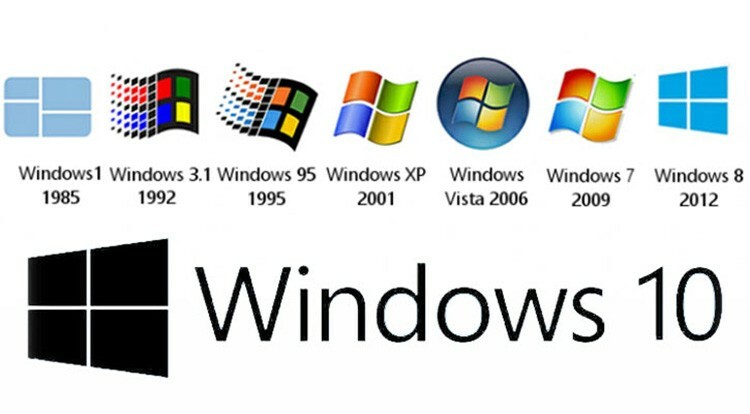
- Če želite onemogočiti prikaz slike na zaslonu prenosnega računalnika, morate pritisniti kombinacijo tipk Windows + P in nato določiti lokacijo zaslona.
Nastavitve računalnika Mac OS X
Računalniki Apple lahko delujejo v treh načinih uporabe, če so povezani z zunanjim monitorjem (zaslonom).
Način razširjenega namizja
Če želite računalnik konfigurirati v tem načinu, morate:
- priključite televizor;
- v meniju računalnika ("Sistemske nastavitve") v razdelku "Monitorji" izberite "Lokacija".
POMEMBNO!
Potrditveno polje »Omogoči zrcaljenje videa za monitorje« ne potrdite.
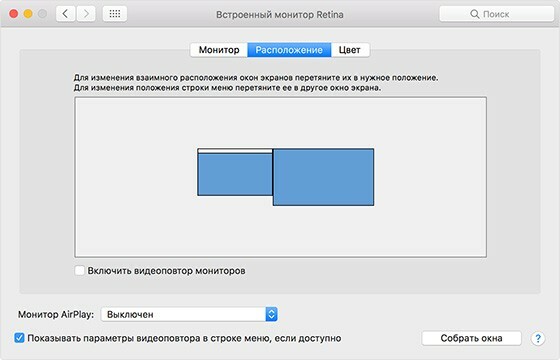
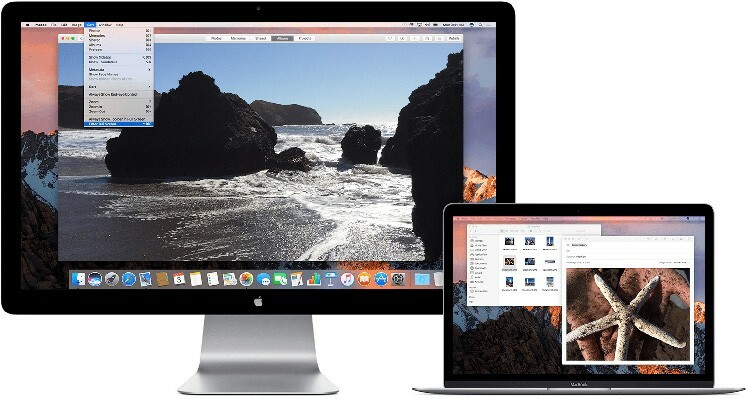
Posebnosti tega načina so: prikazovanje menijske vrstice na obeh zaslonih, delo v celozaslonskih aplikacijah, Dock pa lahko postavite kjer koli na zaslonu.
V tem načinu delovanja se zdi, da se zasloni dopolnjujejo.
Način predvajanja videa
Nastavitev tega načina se izvede na enak način kot pri "podaljšanem delu" tabela ", z edino razliko, da je" Omogoči predvajanje videa monitorji ".
V načinu delovanja "Ponovno predvajanje videa" televizor prikaže isto sliko kot na zaslonu prenosnega računalnika.
Način zaprtega prikaza
Ta način delovanja se izvede, ko je prenosni računalnik zaprt in televizor, povezan z njim, vklopljen. Nastavitev načina slike se izvede kot v načinu predvajanja videa.
Nastavitve računalnika Linux
Nastavitev monitorjev v Linuxu je podobna nastavitvi v sistemu Windows, izvaja se v naslednjem zaporedju:
- v meniju "System" odprite "Options" in nato "Screen" (System | Preferences | Display);
- s klikom na indeks "Zaznaj monitorje" naročite operacijskemu sistemu, naj poišče vse povezane naprave.

DOBRO JE VEDETI!
Vsi razpoložljivi monitorji so lahko prikazani v opravilni vrstici, kar olajša delo z njimi.
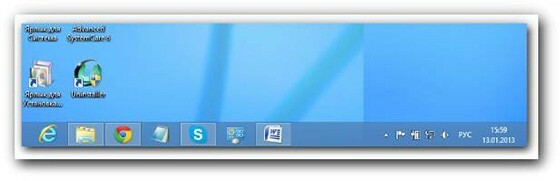
Vrste priključkov za video izhod
Za povezavo prenosnega računalnika s televizorjem obstajajo različne vrste priključkov, ki določajo značilnosti video in zvočnih signalov, ki se prenašajo na zunanjo elektronsko napravo, ter vrsto rabljen kabel.
HDMI priključek
Priključki HDMI so namenjeni priključitvi visokokakovostnega priključnega kabla za digitalno sliko, Na voljo so v treh standardnih velikostih: običajni, mini in mikro (tip A, C, D) ter pet sprememb po številki stiki:
- Vnesite "A" - za 19 stikov.
- Vrsta "B" - za 29 stikov.
- Vnesite "C" - 19 stikov (mini).
- Vnesite "D" - 19 stikov (mikro).
- Vnesite "E" - za 19 stikov.
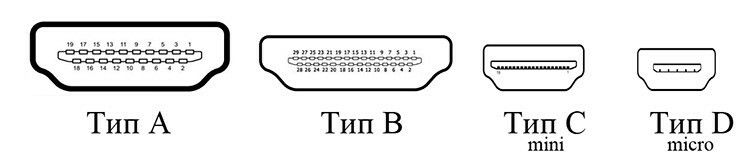
Računalniki in televizorji najnovejših sprememb so opremljeni z eno ali drugo standardno velikostjo priključkov HDMI.
Priključek DVI
Priključki DVI se uporabljajo za prenos video signalov na različne načine, kar določa njihove vrste:
- DVI-D tip - samo za digitalni signal.
- Vrsta DVI-A - samo za analogni signal.
- Tip DVI-I - se lahko uporablja tako za prenos digitalnega kot analognega signala.
POMEMBNO!
Zasnova in videz različnih vrst priključkov sta enaka, razlika je le v shemi ožičenja kontaktov znotraj vmesnika.

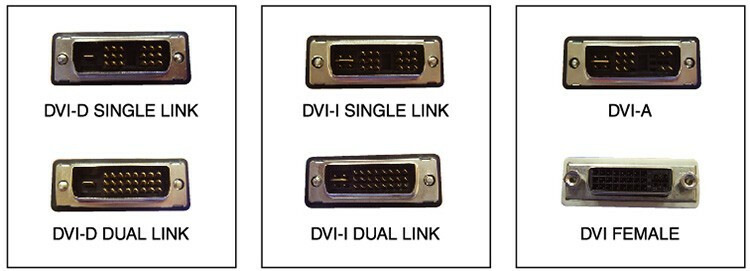
Druga razlika te vrste priključkov je način prenosa podatkov, obstajata dva: enojni in dvojni.
V načinu enojne povezave je največji možni signal 165 MHz, v načinu dvojne povezave pa so omejitve odvisne od tehničnih zmožnosti priključnega kabla.
VGA priključek
VGA je priključek za analogni prenos signala, opremljen s petnajstimi nožicami. Gre za zastarel tip kontaktne povezave, ki ga postopoma nadomeščajo zgoraj navedene vrste vmesnikov.

Priključki S-video in SCART
Široko in dolgo uporabljene vrste priključkov, še posebej, kadar je potrebna hitra povezava elektronske naprave v enotno omrežje, če ni potrebe po visoki kakovosti poslanega signal.
SCART (priključek za evro) - To je 21-polna povezava, nameščena na gospodinjske aparate starih modifikacij, pa tudi v sodobne modele, zaradi svoje vsestranskosti.
Priključek RCA ali "tulipan", se v proračunskem segmentu pogosto uporablja tudi za osebne računalnike in gospodinjske aparate.

S-video - ta vrsta priključka se uporablja v video kamerah, osebnih računalnikih in igralnih konzolah, ko je priključena na televizijske sprejemnike.

To je analogni vmesnik, na voljo s 4 in 7 zatiči, kakovost oddanega signala je boljša od priključka RCA ("tulipan").
Priključek DisplayPort
DisplayPort Je standardni vmesnik za hitri prenos digitalnega videa in zvoka.
Kot so si zamislili razvijalci, bi morala ta vrsta priključka nadomestiti vmesnike VGA in DVI.

Kako povezati prenosni računalnik s televizorjem
Ko vizualno prepoznamo in preučimo razpoložljive vmesnike na televizorju in računalniku, se pojavi drugo vprašanje, kako lahko prenosni računalnik povežete s televizorjem - prek priključnega kabla ali brezžično?
Odgovor na to vprašanje je povsem individualen, zato so spodaj možnosti povezave na različne načine.
Kako povezati prenosni računalnik s televizijo prek kabla
Za priključitev prenosnega računalnika na televizor lahko izberete kateri koli kabel, v skladu s tehničnimi značilnosti in lokacijo seznanjenih naprav ter na podlagi tistih, ki so na voljo na opremi priključki:
- Kako se povezati prek HDMI.
Če želite prenosnik povezati s televizorjem prek priključka HDMI, morate uporabiti kabel, opremljen s takšnim vmesnikom.

To je najbolj priljubljen in najlažji način za zagotavljanje kakovostnega predvajanja videa in zvoka.
- Kako se povezati prek priključka DVI.
Te vrste priključka ne najdemo pri vseh vrstah potrošniške elektronike, če pa ima ena od seznanjenih naprav vmesnik, lahko izberete povezovalni kabel, ki bo na enem koncu imel priključek DVI, na drugem pa katerega koli nad.

Če želite zagotoviti normalno delovanje kabla s priključki DVI, se prepričajte, da so vrata na kablu in priključene naprave enaki, sicer seznanjanje ne bo uspelo.
- Kako se povezati prek priključka VGA.
Ta priključek je precej razširjen, zato prenosnika s televizorjem ne bo težko povezati.
Za to se uporablja poseben kabel, ki je lahko opremljen z adapterji za druge vrste priključkov, kar močno poenostavi postopek povezovanja.

Potrebo po adapterju ureja dejstvo, da je ta vrsta vmesnika redko nameščena v sodobni tehnologiji. Pri modelih, izdanih pred letom 2010, so bili priključki VGA vedno nameščeni.
- Kako se povezati prek S-videa ali SCART-a.
Za povezavo prek priključkov S-video ali SCART obstajajo tudi posebni kabli, opremljeni z istimi vmesniki na obeh koncih in različnimi tipi adapterjev.
Vrata S-video in SCART so redko nameščena v računalniku, zato se običajno uporabljajo kabli z adapterji.
- Kako povezati prenosni računalnik s televizorjem prek USB -ja.
Prenosnega računalnika s televizorjem prek USB -ja ni mogoče povezati neposredno.
Za to vrsto povezave potrebujete adapter, ki ima v svoji zasnovi vrata USB in HDMI.
Poleg tega je treba na prenosni računalnik namestiti posebno programsko opremo, prek katere bodo ti vmesniki sinhronizirani.

- Kako se povezati prek DisplayPort.
Ta vrsta povezave uporablja priključne kable z DisplayPort na obeh koncih.
Kako brezžično povezati prenosni računalnik s televizorjem
Prenosni računalnik lahko brezžično povežete s televizorjem na več načinov: prek Wi-Fi, LG Smart Sharе, Samsung Smart TV in Intel WiDi.
Kako povezati prenosni računalnik s televizorjem prek Wi-Fi-ja.
Sodobni modeli televizorjev so praviloma opremljeni z vgrajenim modulom Wi-Fi, ki jim omogoča seznanjanje z prenosnikom brez kabla in usmerjevalnika.
Nastavitev se izvede na naslednji način:
- na prenosnem računalniku je nastavljena dostopna točka Wi-Fi, za katere boste morda morali prenesti poseben program;
- ustvari se lokalno omrežje, nastavljeno je geslo za dostop do njega;
- v nastavitvah televizorja v razdelku »Omrežje« je izbran pododdelek »Omrežne nastavitve«, po katerem se določi vrsta povezave - brezžična (Wi -Fi);
- po iskanju razpoložljivih omrežij se iz prenosnega računalnika izbere lokalno omrežje, ga vnesete s pomočjo gesla;
- naprave so seznanjene - omrežje deluje.
LG Smart Share Je izdelek (program) LG, ki računalniku omogoča dostop do datotek, shranjenih na njem, s televizijskega sprejemnika.
Samsung Smart TV - ima veliko funkcionalnosti, vključno z brezžično povezavo, omogoča združevanje različnih elektronskih naprav v eno lokalno omrežje (računalnik, prenosni računalnik, pametni telefon) itd.).
Intel WiDi - sodobna tehnologija, ki omogoča prenos informacij z mobilne elektronske naprave (prenosni računalnik, tablični računalnik, pametni telefon itd.) na televizijski sprejemnik.
Tehnologija je izdelek Intel in pri svojem delovanju uporablja brezžično povezavo Wi-Fi.
Kako povezati prenosni računalnik s starim televizorjem
Kaj je treba storiti za povezavo prenosnega računalnika s sodobno televizijo, je bilo obravnavano zgoraj, toda kako povezati prenosni računalnik s preprostim, starim televizorjem?
V tem primeru seveda ne govorimo o brezžičnem seznanjanju, to je mogoče storiti le s priključnim kablom.
Priključke na kablu morate izbrati v skladu s tistimi, ki so na voljo na televizorju in prenosnem računalniku. Če ni kabla s potrebnimi vmesniki, izberite adapter in adapter, ki vam bo omogočil potrebno povezavo.



